모형 문서 도면 뷰에서 직사각형 또는 원형 경계가 있는 상세 뷰를 생성할 수 있습니다.
주: 모형 문서는 64비트 시스템에서만 사용할 수 있습니다.
직사각형 경계가 있는 상세 뷰 작성
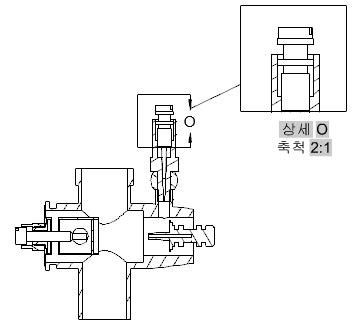
- 을 클릭합니다. 찾기
- 상위 뷰로 사용할 뷰를 클릭합니다.
팁: 상세 뷰 형식은 현재 상세 뷰 스타일로 조정합니다. 상세 뷰 작성 리본 상황별 탭을 사용하여 이러한 설정을 재지정할 수 있습니다. 예를 들어, 상세 뷰 식별자, 상세 뷰 레이블의 축척 및 가시성을 지정할 수 있습니다.
- 확대할 영역의 중심을 클릭합니다.
- 확대할 영역을 정의할 구석을 클릭합니다. 상세 뷰 식별자는 클릭한 한 위치에 배치되고 상세 뷰의 미리보기가 커서에 표시됩니다.
주: 필요한 경우 상세 뷰를 작성한 후에 식별자 위치를 조정할 수 있습니다.
- 미리보기를 적절한 위치로 이동한 다음 클릭하여 뷰를 배치합니다.
원형 경계가 있는 상세 뷰 작성
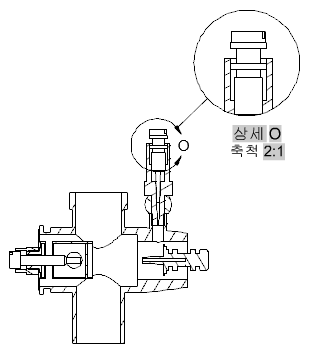
- 을 클릭합니다. 찾기
- 상위 뷰로 사용할 뷰를 클릭합니다.
팁: 상세 뷰 형식은 현재 상세 뷰 스타일로 조정합니다. 상세 뷰 작성 리본 상황별 탭을 사용하여 이러한 설정을 재지정할 수 있습니다. 예를 들어, 상세 뷰 식별자, 상세 뷰 레이블의 축척 및 가시성을 지정할 수 있습니다.
- 도면 영역을 클릭하여 확대할 영역의 중심을 정의합니다.
주: 구속조건 추론이 켜져 있는 경우(CONSTRAINTINFER=1) 이 점에 일치 구속조건이 적용됩니다.
- 확대할 영역의 지름을 클릭하여 지정합니다. 상세 뷰 식별자는 클릭한 한 위치에 배치되고 상세 뷰의 미리보기가 커서에 표시됩니다.
주: 필요한 경우 상세 뷰를 작성한 후에 식별자 위치를 조정할 수 있습니다.
- 미리보기를 적절한 위치로 이동한 다음 클릭하여 뷰를 배치합니다.